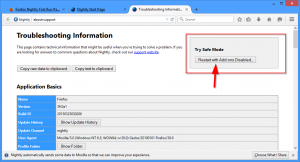Zakážte ikony OneDrive Cloud na navigačnej table v systéme Windows 10
Najnovšia verzia Windowsu 10 obsahuje nové ikony pre vaše umiestnenia OneDrive pripnuté na navigačnom paneli Prieskumníka. Nové ikony odrážajú stav synchronizácie priečinka spolu s jeho stavom na požiadanie. Ak nie ste radi, že vidíte tieto ďalšie ikony, je ľahké ich vypnúť.
Nové ikony na navigačnej table sú prepojené so Súbormi na požiadanie vo OneDrive. Nejde o prekrytia, ale sú zobrazené vedľa ikony priečinka. Takto vyzerajú:
„Súbory na požiadanie“ je funkcia, ktorá dokáže zobraziť zástupné verzie súborov online vo vašom miestnom adresári OneDrive, aj keď neboli synchronizované a stiahnuté. Ako už možno viete, funkcia Files On-Demand nie je súčasťou operačného systému. Je to funkcia dodávaného softvéru OneDrive v systéme Windows 10.
Raz Funkcia Files on Demand je povolená, Prieskumník zobrazí nasledujúce prekryvné ikony pre súbory v cloude.
Toto sú iba online súbory, ktoré nie sú uložené vo vašom počítači.
Zástupné symboly súboru budú mať nasledujúcu ikonu.
Keď takýto súbor otvoríte, OneDrive ho stiahne do vášho zariadenia a sprístupní ho lokálne. Lokálne dostupný súbor môžete otvoriť kedykoľvek, dokonca aj bez prístupu na internet.
Nakoniec sa pre vždy dostupné súbory použije nasledujúca ikona prekrytia.
Zelený kruh s bielou značkou začiarknutia majú iba súbory, ktoré označíte ako „Vždy ponechať na tomto zariadení“. Tieto súbory budú vždy dostupné, aj keď budete offline. Stiahnu sa do vášho zariadenia a zaberajú miesto na disku.
Na navigačnom paneli Prieskumníka pre priečinky v časti Rýchly prístup sa tiež zobrazujú ikony označujúce stav. Tu je návod, ako ich zakázať.
Ak chcete vypnúť ikony OneDrive Cloud na navigačnej table, urobte nasledovné.
- Otvorte tento počítač v Prieskumníkovi súborov.
- Na páse s používateľským rozhraním Prieskumníka kliknite na Súbor -> Zmeniť priečinok a možnosti vyhľadávania.
- Tip: Na panel s nástrojmi Rýchly prístup môžete pridať tlačidlo Možnosti priečinka. Pozrite si nasledujúci článok: Ako pridať ľubovoľný príkaz na páse s nástrojmi na panel s nástrojmi Rýchly prístup v Prieskumníkovi súborov.
- Prepnite sa na kartu Zobraziť v možnostiach Prieskumníka a túto možnosť vypnite Vždy zobrazovať stav dostupnosti pod Navigačná tabla.
Skončil si.
Ak potrebujete zmeniť túto možnosť pomocou vylepšenia databázy Registry, je to tiež možné. Postupujte podľa pokynov nižšie.
Zakážte cloudové ikony OneDrive pomocou vylepšenia databázy Registry
- Otvor Aplikácia Editor databázy Registry.
- Prejdite na nasledujúci kľúč databázy Registry.
HKEY_CURRENT_USER\Software\Microsoft\Windows\CurrentVersion\Explorer\Advanced
Zistite, ako prejsť na kľúč databázy Registry jedným kliknutím.
- Vpravo upravte alebo vytvorte novú 32-bitovú hodnotu DWORD NavPaneShowAllCloudStates.
Poznámka: Aj keď ste so systémom Windows 64-bit stále musíte vytvoriť 32-bitovú hodnotu DWORD.
Ak chcete ikony deaktivovať, nastavte jeho hodnotu na 0. - Ak chcete, aby sa zmeny vykonané ladením databázy Registry prejavili, musíte to urobiť Odhlásiť Sa a znova sa prihláste do svojho používateľského účtu. Prípadne môžete reštartujte shell Explorer.
Hodnotové údaje NavPaneShowAllCloudStates môžu byť nasledovné:
1 - Ikony sú povolené. Toto je predvolená hodnota.
0 - Ikony sú vypnuté.
Tu sú súbory databázy Registry pripravené na použitie:
Stiahnite si súbory databázy Registry
To je všetko.